如何给电脑设置护眼模式
我们如果使用电脑的时间过长,就会感觉到眼睛疲劳,我们可以给电脑设置护眼模式,以缓解眼睛疲劳。今天就跟大家介绍一下如何给电脑设置护眼模式的具体操作步骤。
1. 打开电脑,进入桌面,在空白处右键,在打开的菜单中,选择【个性化】选项
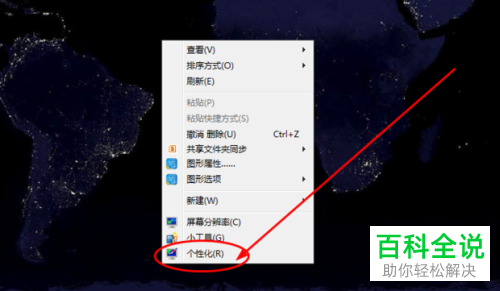
2. 在打开的个性化设置的窗口中,找到页面右侧下方的【窗口颜色】选项,点击

3. 接着在打开的页面,找到下方的【高级外观设置】选项,点击

4. 如图,在弹出的窗口颜色和外观的窗口中,点击项目右侧的颜色下拉符号,

5. 然后在打开的选项中,选择底下的【其他】选项
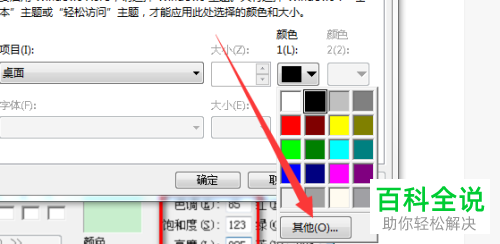
6. 如图,在弹出的颜色窗口中,分别设置:色调为85、饱和度为90、亮度为205,然后点击下方的添加到自定义颜色

7. 如图,在自定义颜色中就显示出了刚刚设置的颜色:豆沙绿,选择这个颜色

8. 然后点击下面的确定按钮
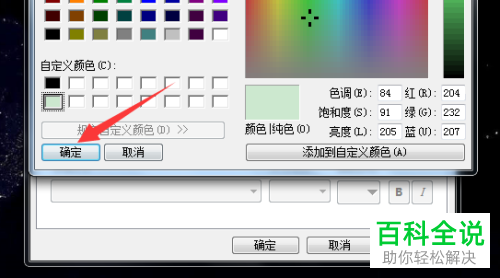
9. 接着在上一窗口,继续确定。
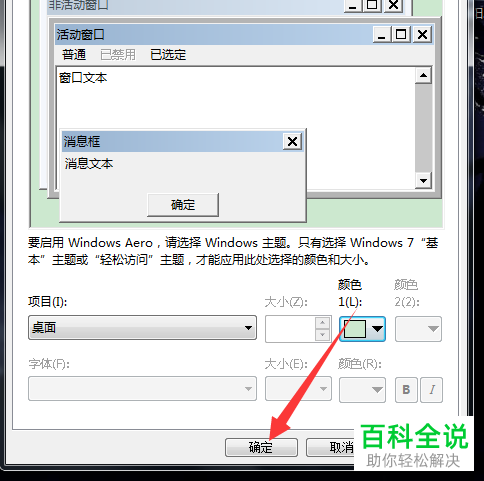
10. 如图,再打开的窗口的颜色就显示为豆沙绿了。

以上就是如何给电脑设置护眼模式的具体操作步骤。
赞 (0)

